在 Jira 中,版本表示空间的时间点。它们通过提供可瞄准的里程碑,帮助您梳理工作。您可以将空间中的工作项分配给特定版本,并围绕该版本的工作完成情况梳理冲刺。
Jira 版本教程
在本教程中,我们将介绍如何在 Jira 中使用版本。
在 Jira 中,版本表示空间的时间点。它们通过提供可瞄准的里程碑,帮助您梳理工作。您可以将空间中的工作项分配给特定版本,并围绕该版本的工作完成情况梳理冲刺。
第 1 步:在 Jira 中创建版本
导航到您的空间。
在空间菜单中,点击发布。
点击创建版本。
选择名称文本框并输入名称。视需要安排开始日期和/或发布日期,或添加此版本的描述。点击保存。版本名称通常为数字,例如 1.0 或 2.1.1。您也可以考虑使用内部代号。
我应该创建多少个版本?
您可以根据需要创建任意数量的内容。例如,您可以创建多个版本以提前进行规划。或者您现在可能只有一两个版本。
创建版本后,您的工作项上将出现影响版本和修复版本字段。
影响版本是指在其中发现错误或问题的版本。虽然它对于跟踪问题很有用,但在 Jira 中并不常用。
修复版本是您计划向客户发布功能或错误修正的版本。此字段用于发布规划、监控进度和速度,并广泛用于报告。这很可能是您想要的字段。
第 2 步:将工作项添加到版本中
若您的空间有待办事项列表
导航至空间待办事项列表。
打开左侧的“版本”面板。
将工作项拖到要添加到的版本中。
若您的空间没有待办事项列表
打开要添加到版本的工作项。
找到修复版本字段,然后输入要将工作项添加到的版本。
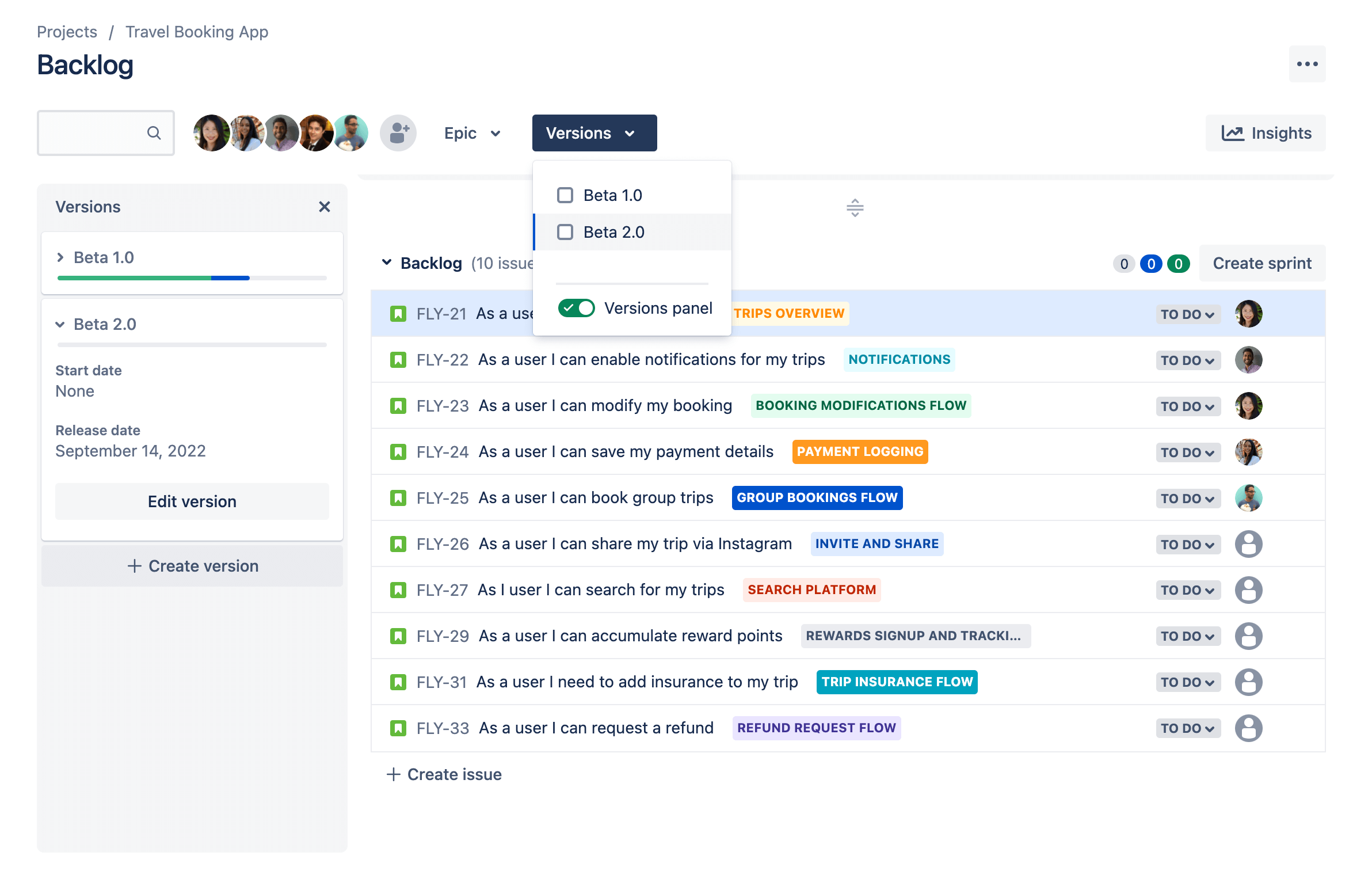
第 3 步:监控版本的进度
Jira 为您提供了许多工具,您可以使用这些工具来检查版本的进度。我们将在这里讨论其中一部分内容。
时间线
Jira 的时间线视图可将您的工作项和发布集中到一个地方,您可在此规划可交付成果、跟踪进度并与利益相关者共享更新。在完成时间线配置以显示“发布”后,您便可在时间线上查看已排期的发布,同时还可直接在时间线视图中访问每个发布的重要详情。
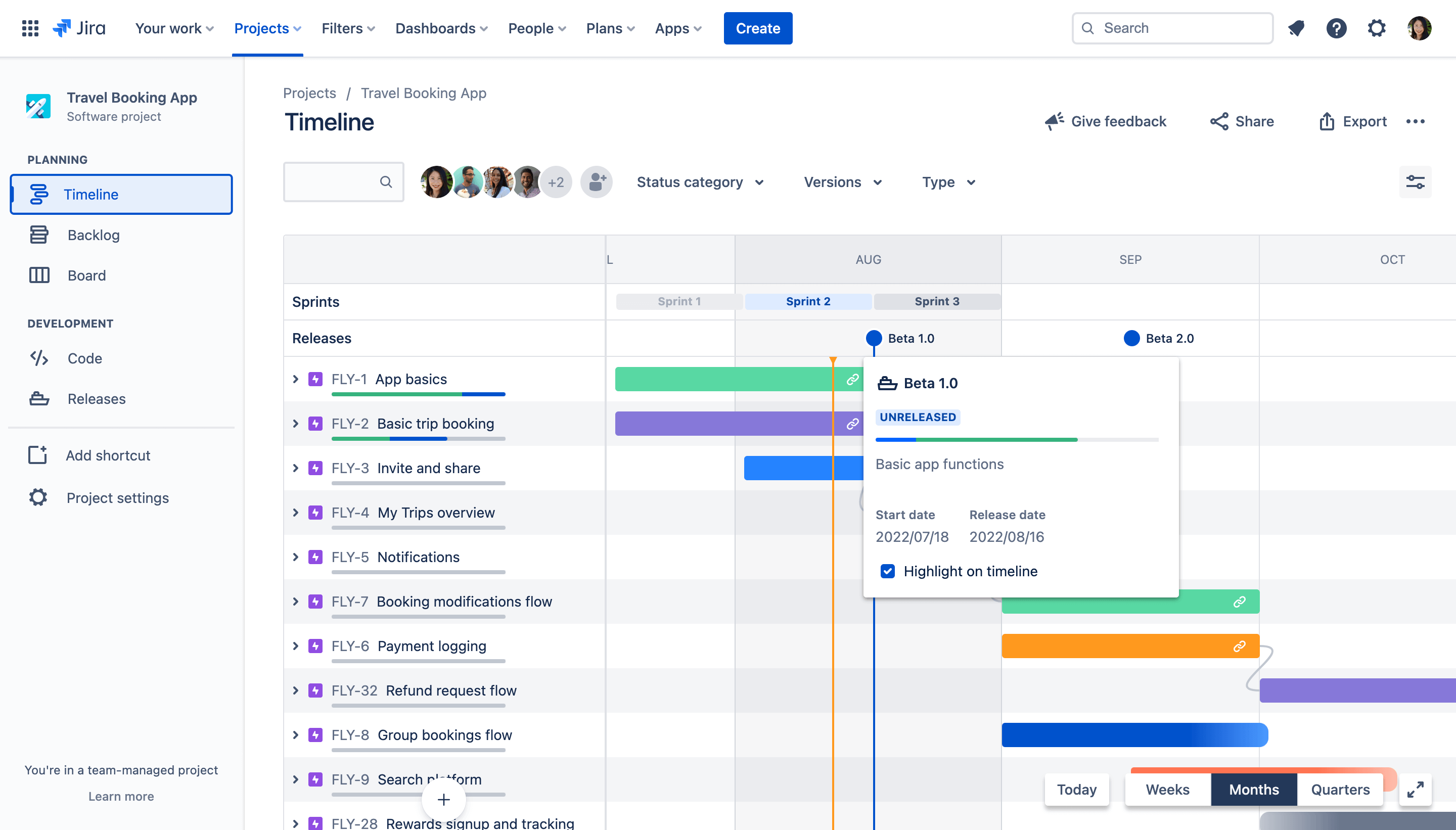
要在时间线上显示版本,请执行以下操作:
点击时间线右上角的查看设置
选中发布旁边的复选框
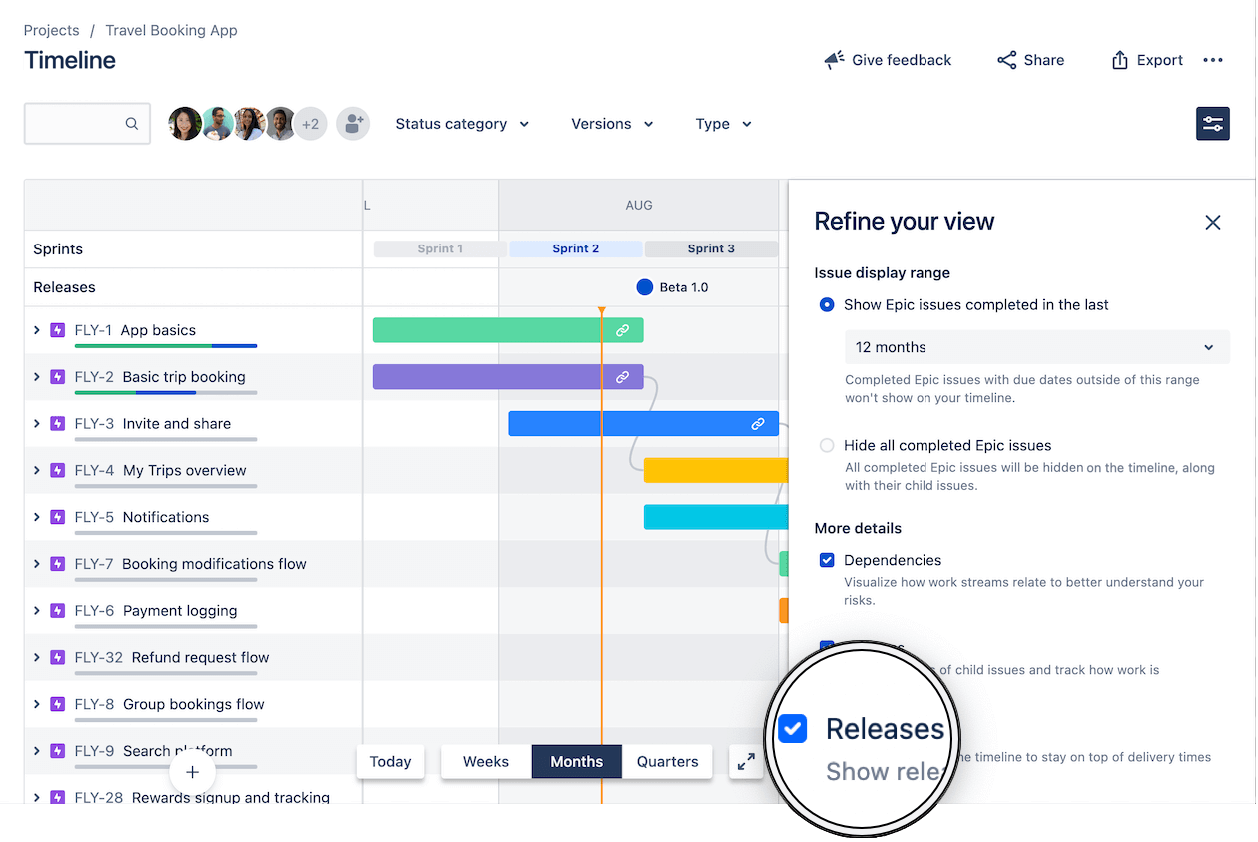
要在时间线上规划和跟踪版本,请执行以下操作:
在规划未来发布或跟踪正在进行的发布时,您可以根据发布图标快速确定每个发布的状态:
a. 蓝色圆圈表示发布状态为未发布,并且未过发布日期 b. 带感叹号的红色圆圈表示发布状态为未发布,并且已过期 c. 带有复选标记的绿色圆圈表示发布状态为已发布
使用版本筛选器可仅显示与时间线上的选定发布相关的工作项。这样可方便您查看随时间推移排期的、与特定可交付成果相关的所有工作项。
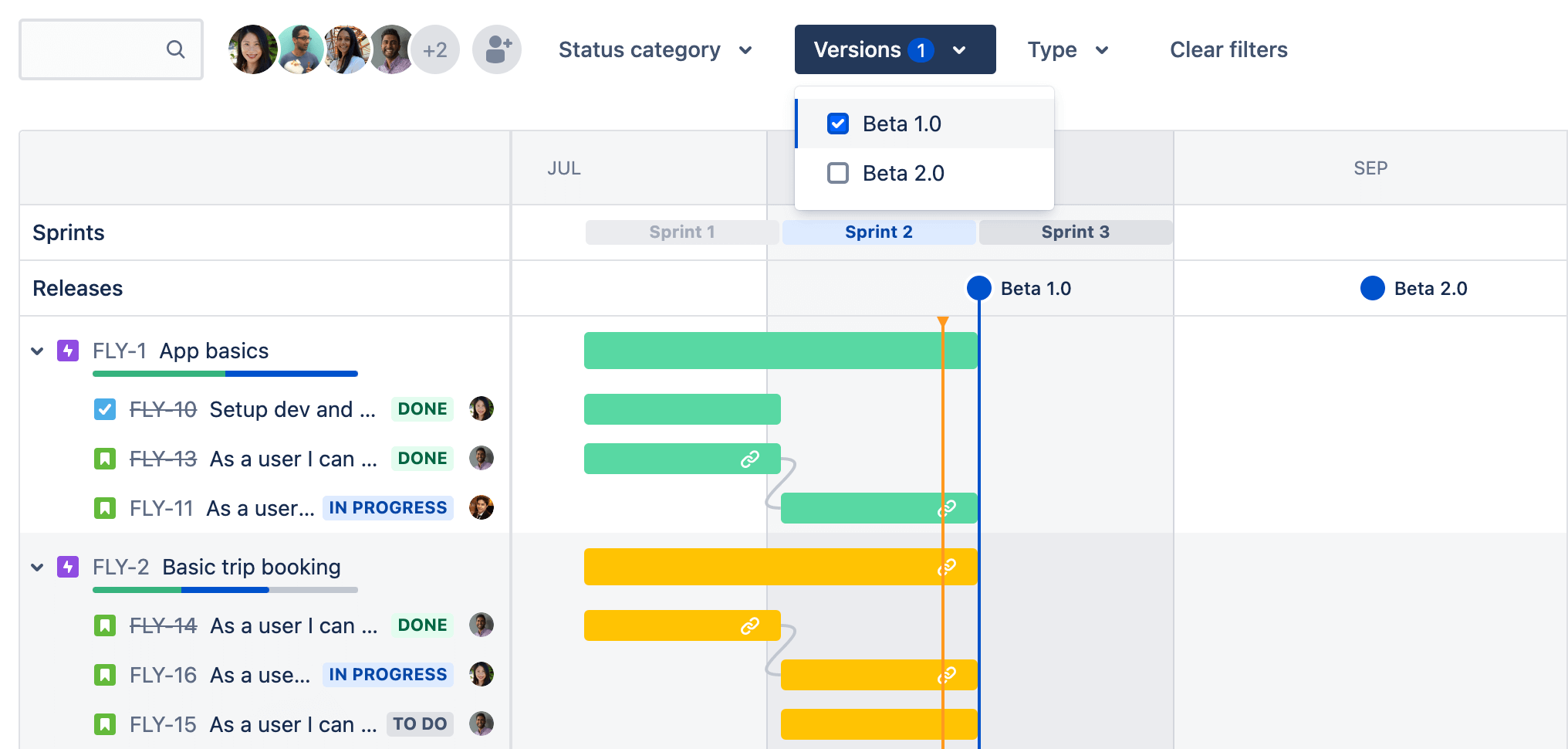
点击任意版本图标,即可查看重要详细信息,例如进度、日期和描述。按需选中在时间线上突出显示旁边的复选框,以便在时间线上直观显示发布日期。这样一来,即可查看特定交付成果在发布日期之前的跟踪情况。
1. 发布状态:这会显示为未发布、已发布或已归档。
2. 发布描述:这会描述发布中的交付成果,可在创建发布时添加或在“发布”选项卡中编辑。
3. 发布进度条:反映分配给发布的工作项的状态,并会在工作项状态发生变化时自动更新。
4. 开始日期和发布日期:为发布计划的开始日期和发布日期,可在“发布”选项卡中进行编辑。
5. 在时间线上突出显示发布日期的选项(显示为垂直蓝线)
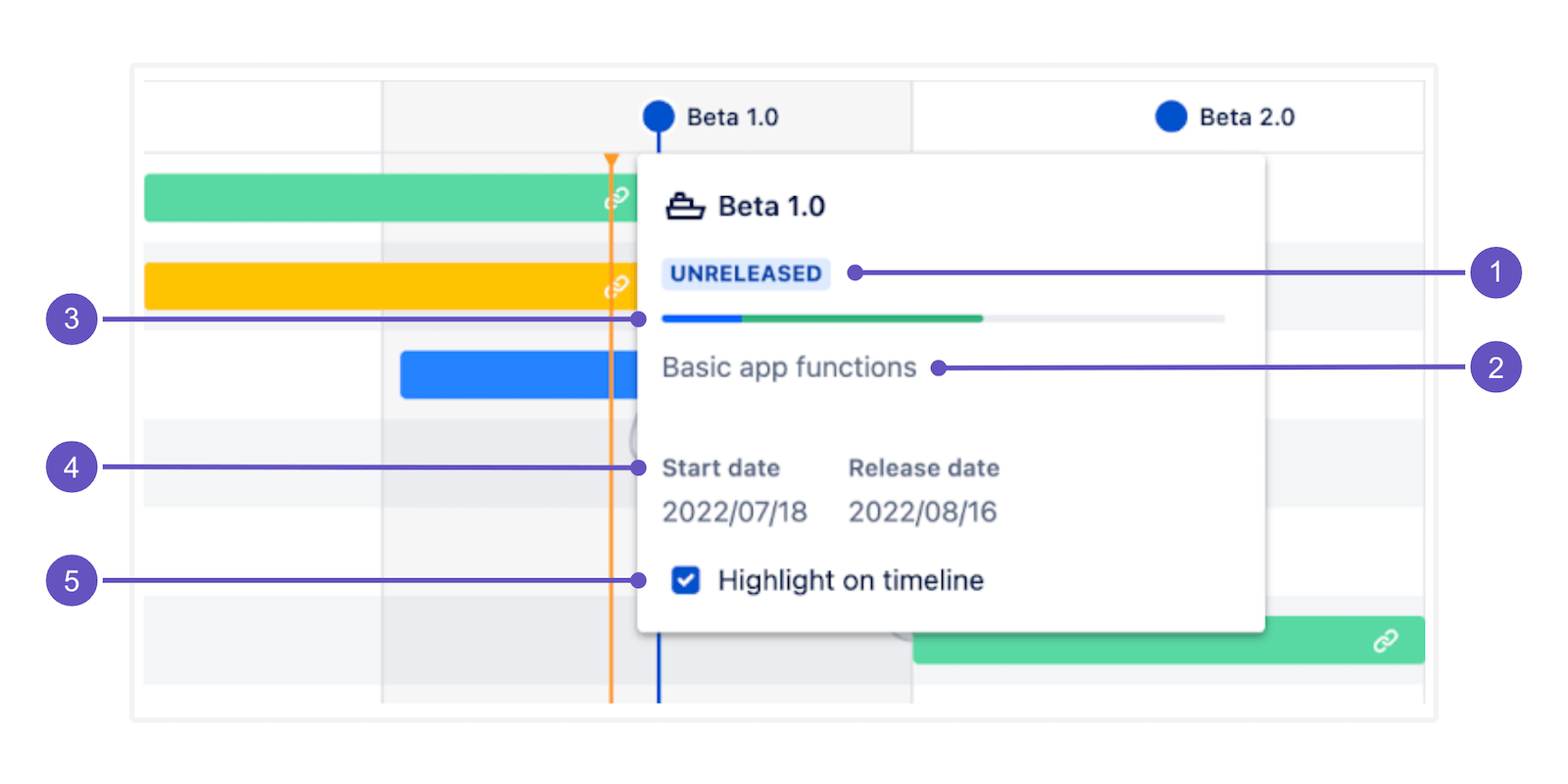
发布中心
发布中心为您提供了一个管理所有发布的场所。它还为您提供有关发布状态的信息,以及每个版本中工作项数量的细分数据。
如需导航到发布中心,请执行以下操作:
转到您的空间。
在空间菜单中,选择发布。
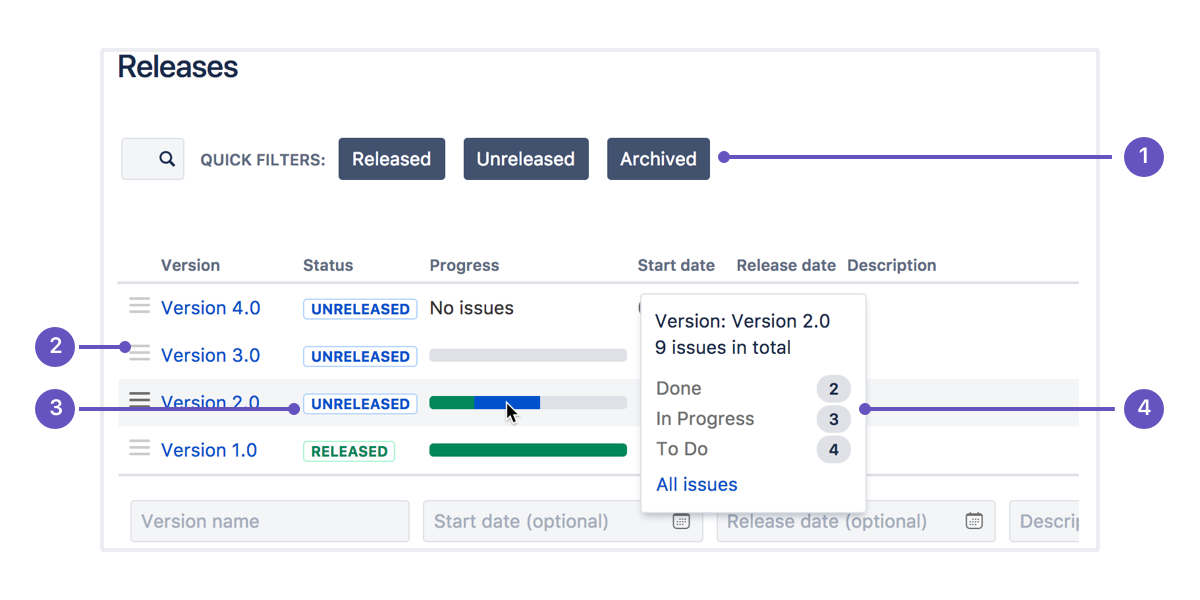
1. 快速筛选器:通过筛选出您不感兴趣的版本来关注特定的版本。
2. 版本列表:拖放版本以对其重新排序。
3. 状态:版本存在以下三种状态:未发布、已发布或已归档。
4. 进度:显示有多少工作项已分配给该版本,以及每种状态中有多少工作项。
想了解更多信息来帮助您监控发布吗?
如果您将 Jira 与 Bitbucket 存储库集成,您还将在此处看到与提交、分支和拉取请求相关的开发信息。
发布 Burndown 报告(仅限 Scrum)
发布燃尽图报告可显示已完成的工作量以及剩余的总工作量。燃尽图用于预测您的团队在可用时间内完成工作的可能性。它们也非常适合让团队了解发生的任何范围蔓延。
请注意,要使用发布燃尽图,您需要估算您的工作项。有关更多信息,请查阅我们的燃尽图指南。
如需查看发布 Burndown 报告,请执行以下操作:
导航到您的空间。
在空间菜单中,选择报告。
选择发布 Burndown。
发布菜单:选择要查看其数据的版本。
已添加的工作:深蓝色的部分显示了每个冲刺中添加到版本中的工作量。在此示例中,工作是以故事点来衡量的。
剩余工作:浅蓝色部分显示版本中剩余的工作量。
已完成的工作:绿色部分表示每个冲刺中完成的发布工作量。
预计完成:该报告根据团队的速度预测完成发布需要多少冲刺。
有关更深入的信息,请查阅我们的发布燃尽图文档。
第 4 步:完成一个版本
是时候将团队的辛勤工作转化为软件发布了。到了这个阶段,您应该确信您的版本已经准备好发布了—工作项已完成,代码已签入、审核和合并,构建流程通过等。
要部署某个发布,通常需要在 Jira 中发布该版本,构建该发布,然后将该发布部署到所需环境中。
要完成一个版本
导航到您的空间。
在空间菜单中,选择发布。
对于要发布的版本,请选择操作 (•••) > 发布。
在看板上,您还可以直接从面板本身将“已完成”列中的所有工作项作为新版本发布。
版本和 Jira 自动化
您可以使用自动化来增强在 Jira 中使用版本的方式。在 Jira 自动化模板库中,您可以查看这些自动化规则以及另外 100 个规则。转到库
要详细了解什么?
有关在 Jira 中使用版本的更多详细信息,请查阅我们的版本文档。
有疑问?咨询 Atlassian 社区。
